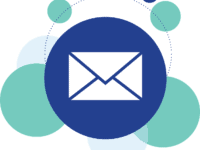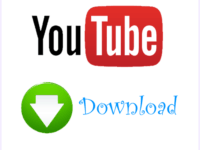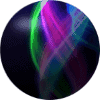Защита от нежелательных программ
На компьютере могут появляться программы которые вы не устанавливали: браузеры, изменения поиска и стартовой страницы в браузерах и многое другое. Это происходит во время установки основной программы, которую Вы устанавливаете на компьютер. Дополнительные программы устанавливаются по умолчанию.
Читайте в статье:
Как устанавливаются нежелательные программы на компьютер
Установка дополнительных программ (для пользователя — это «нежелательные программы») нужна проектам для расширения или поддержки (получение прибыли от каждой установки дополнительной программы). В любом случае это реклама и часто — автоматическая установка, т.к. пользователь не замечает этого.
Какие программы устанавливают компоненты дополнительно
Сейчас это распространено и встречается во многих программах имеющих бесплатную версию. Это скрытая реклама, приносящая доход проектам. Например, при установке Skype устанавливается поисковик Bing, Flash плеер при скачивании с сайта установит антивирус Macfee, переводчик Dicter установит четыре программы от Яндекс и много других примеров.
Так распространяются:
- браузеры Амиго, Яндекс, Google
- компоненты Яндекса: кнопка Яндекс, менеджер браузеров, расширения Яндекс для браузеров
- компоненты mail.ru: обновление программ MailRu Updater, мессенджер mail, Спутник@Mail.Ru
- изменяются поисковые системы и стартовые страницы в браузерах
- и другие программы
Примеры установки нежелательных программ

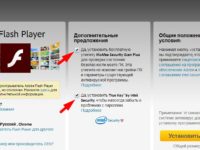
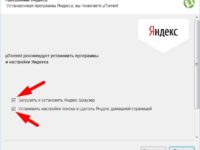
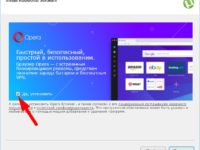
Защита от нежелательных программ
Есть несколько вариантов: ручное снятие галочек и автоматически с помощью специальной программы.
Ручное снятие галочек установки нежелательных программ
При установке программ важно не торопиться и читать что написано в окнах установки. Обычно предлагается Полная установка с отмеченными галочками для установки дополнительных программ. Снимите все дополнительные галочки.
Если галочки не активны (не снимаются) нужно отметить другой вариант установки, например «Настройка параметров» или похожий. На картинке ниже такой пример во время установки одной из программ
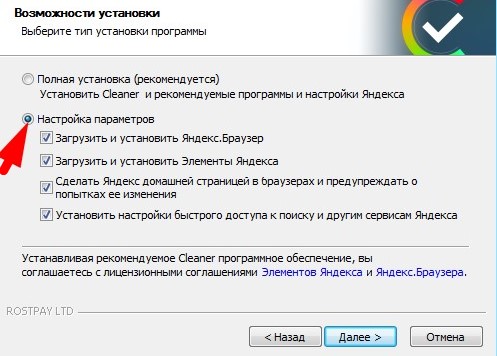
Автоматическая защита от нежелательных программ
С помощью специальной программы Uncheсky можно автоматически запрещать установку нежелательных программ. Uncheky сама снимет галочки и предупредит вас. На моем тесте программа в большинстве случаев работает, но будьте внимательны и при необходимости отключите ненужные установки программ сами.
Установите программу Uncheсky на сайте Настройка
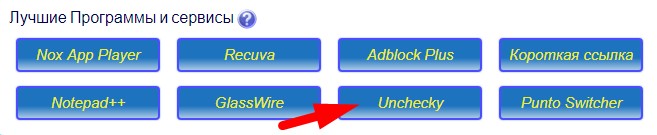
После установки программа работает в фоновом режиме и автоматически отключит установку нежелательных программ (снимет все галочки и сообщит об этом).